MCGS水位控制系统实验报告
MCGS水位控制系统实验报告

北京理工大学珠海学院实验报告ZHUHAI CAMPAUS OF BEIJING INSTITUTE OF TECHNOLOGY实验题目: 水位控制系统设计学院:xxxxx班级:xxxxxxxxxxx姓名:xxxxxx学号:xxxxxxxxxxxxx指导老师:xxxxxxx实验时间:2012年12月9日星期日一、创建工程可以按如下步骤建立样例工程:●鼠标单击文件菜单中“新建工程”选项,如果MCGS嵌入版安装在D盘根目录下,则会在D:\MCGSE\WORK\下自动生成新建工程,默认的工程名为:“新建工程X.MCE”(X表示新建工程的顺序号,如:0、1、2等)。
●选择文件菜单中的“工程另存为”菜单项,弹出文件保存窗口。
在文件名一栏内输入“水位控制系统”,点击“保存”按钮,工程创建完毕。
二、制作工程画面1、建立画面2、编辑画面3、制作文字框图4、制作水箱5、整体画面三、定义数据对象定义数据对象的内容主要包括:●指定数据变量的名称、类型、初始值和数值范围●确定与数据变量存盘相关的参数,如存盘的周期、存盘的时间范围和保存期限等。
四、动画连接由图形对象搭制而成的图形画面是静止不动的,需要对这些图形对象进行动画设计,真实地描述外界对象的状态变化,达到过程实时监控的目的。
MCGS嵌入版实现图形动画设计的主要方法是将用户窗口中图形对象与实时数据库中的数据对象建立相关性连接,并设置相应的动画属性。
在系统运行过程中,图形对象的外观和状态特征,由数据对象的实时采集值驱动,从而实现了图形的动画效果。
本样例中需要制作动画效果的部分包括:●水箱中水位的升降●水泵、阀门的启停●水流效果1、水位升降效果水位升降效果是通过设置数据对象“大小变化”连接类型实现的。
具体设置步骤如下:[1]在用户窗口中,双击水罐1,弹出单元属性设置窗口。
[2]单击“动画连接”标签,显示如图所示窗口:[3]选中折线,在右端出现>。
[4]单击>进入动画组态属性设置窗口。
实训报告MCGS组态水位控制系统

实训报告MCGS组态水位控制系统
MCGS组态水位控制系统是基于MCGS组态软件、西门子S7-200PLC处理器和Touch Panel操作面板构成的一种水位控制系统。
它可以实现新建站点时,可以根据现场实际情
况建立控制系统,并支持仓位个数、高程、水位报警等的设定;可调整类型为连续控制和
混合控制的模式。
该系统使用西门子S7-220PLC处理器完成PID控制,结合输入各个仓位的实时数据和
出水控制的数值,实现水位控制的自动化;使用Touch Panel操作面板可以显示仓位实时
水位信息和出水量,操作人员可以实时查看仓位水位情况;结合组态软件,操作人员可以
将各个仓位的情况显示在一张父表中,并可一目了然。
组态软件可以实现PID控制算法设定,是实现水位控制的关键;PLC处理器则是实现
水位控制的核心,通过程序编写实现实时数据采集;Touch Panel操作面板是系统与操作
人员交互的界面,让操作人员能够实时查看仓位水位情况。
通过本次实训,学习者受益匪浅,全面学习到MCGS组态水位控制系统的设计与实施,实现PID控制算法设定、PLC处理器程序编写、Touch Panel操作面板等,从而提高自身
的技术能力。
MCGS水位控制系统实验样本
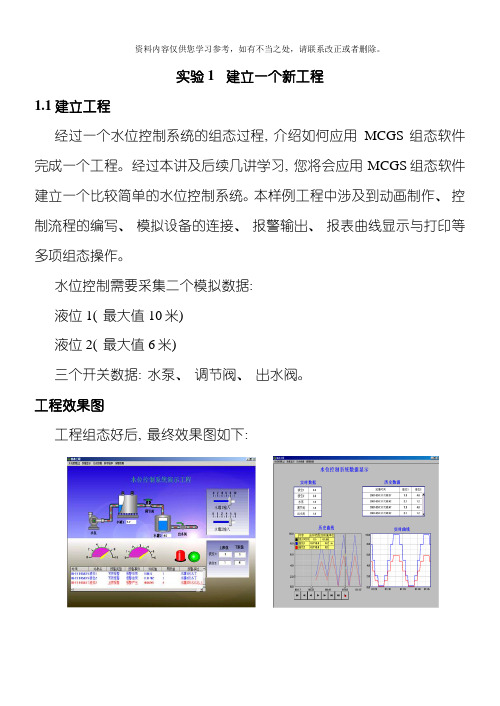
资料内容仅供您学习参考,如有不当之处,请联系改正或者删除。
实验1 建立一个新工程1.1建立工程经过一个水位控制系统的组态过程, 介绍如何应用MCGS组态软件完成一个工程。
经过本讲及后续几讲学习, 您将会应用MCGS组态软件建立一个比较简单的水位控制系统。
本样例工程中涉及到动画制作、控制流程的编写、模拟设备的连接、报警输出、报表曲线显示与打印等多项组态操作。
水位控制需要采集二个模拟数据:液位1( 最大值10米)液位2( 最大值6米)三个开关数据: 水泵、调节阀、出水阀。
工程效果图工程组态好后, 最终效果图如下:在菜单”文件”中选择”新建工程”菜单项, 如果MCGS安装在D: 根目录下, 则会在D: \MCGS\WORK\下自动生成新建工程, 默认的工程名为新建工程X.MCG(X表示新建工程的顺序号, 如: 0、1、2等)。
如下图:您能够在菜单”文件”中选择”工程另存为”选项, 把新建工程存为: D: \MCGS\WORK\水位控制系统。
资料内容仅供您学习参考,如有不当之处,请联系改正或者删除。
祝贺您, 已经成功地建立了自己的工程!1.2 设计画面流程建立新画面在MCGS组态平台上, 单击”用户窗口”, 在”用户窗口”中单击”新建窗口”按钮, 则产生新”窗口0”, 即:选中”窗口0”, 单击”窗口属性”, 进入”用户窗口属性设置”, 将”窗口名称”改为: 水位控制; 将”窗口标题”改为: 水位控制; 在”窗口位置”中选中”最大化显示”, 其它不变, 单击”确认”。
选中刚创立的”水位控制”用户窗口, 单击”动画组态”, 进入动画制作窗口。
工具箱单击工具条中的”工具箱”按钮, 则打开动画工具箱,图标对应于选择器, 用于在编辑图形时选取用户窗口中指定的图形对象;图标用于打开和关闭常见图符工具箱, 常见图符工具箱包括27种常见的图符对象。
图形对象放置在用户窗口中, 是构成用户应用系统图形界面的最小单元, MCGS中的图形对象包括图元对象、图符对象和动画构件三种类型, 不同类型的图形对象有不同的属性, 所能完成的功能也各不相同。
MCGS水位控制系统实验
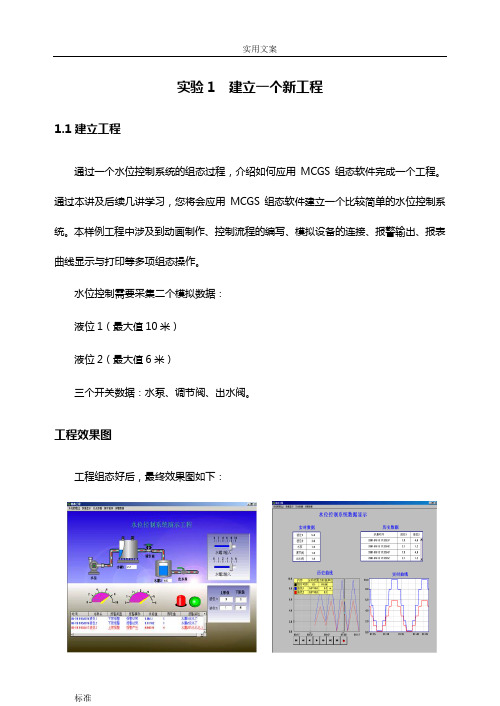
实验1 建立一个新工程1.1建立工程通过一个水位控制系统的组态过程,介绍如何应用MCGS组态软件完成一个工程。
通过本讲及后续几讲学习,您将会应用MCGS组态软件建立一个比较简单的水位控制系统。
本样例工程中涉及到动画制作、控制流程的编写、模拟设备的连接、报警输出、报表曲线显示与打印等多项组态操作。
水位控制需要采集二个模拟数据:液位1(最大值10米)液位2(最大值6米)三个开关数据:水泵、调节阀、出水阀。
工程效果图工程组态好后,最终效果图如下:在菜单“文件”中选择“新建工程”菜单项,如果MCGS安装在D:根目录下,则会在D:\MCGS\WORK\下自动生成新建工程,默认的工程名为新建工程X.MCG(X表示新建工程的顺序号,如:0、1、2等)。
如下图:您可以在菜单“文件”中选择“工程另存为”选项,把新建工程存为:D:\MCGS\WORK\水位控制系统。
祝贺您,已经成功地建立了自己的工程!1.2 设计画面流程建立新画面在MCGS组态平台上,单击“用户窗口”,在“用户窗口”中单击“新建窗口”按钮,则产生新“窗口0”,即:选中“窗口0”,单击“窗口属性”,进入“用户窗口属性设置”,将“窗口名称”改为:水位控制;将“窗口标题”改为:水位控制;在“窗口位置”中选中“最大化显示”,其它不变,单击“确认”。
选中刚创建的“水位控制”用户窗口,单击“动画组态”,进入动画制作窗口。
工具箱单击工具条中的“工具箱”按钮,则打开动画工具箱,图标对应于选择器,用于在编辑图形时选取用户窗口中指定的图形对象;图标用于打开和关闭常用图符工具箱,常用图符工具箱包括27种常用的图符对象。
图形对象放置在用户窗口中,是构成用户应用系统图形界面的最小单元,MCGS中的图形对象包括图元对象、图符对象和动画构件三种类型,不同类型的图形对象有不同的属性,所能完成的功能也各不相同。
为了快速构图和组态,MCGS系统内部提供了常用的图元、图符、动画构件对象,称为系统图形对象。
MCGS水位控制系统实验

MCGS水位控制系统实验MCGS水位控制系统实验实验1 建立一个新工程1.1建立工程通过一个水位控制系统的组态过程,介绍如何应用MCGS组态软件完成一个工程。
通过本讲及后续几讲学习,您将会应用MCGS组态软件建立一个比较简单的水位控制系统。
本样例工程中涉及到动画制作、控制流程的编写、模拟设备的连接、报警输出、报表曲线显示与打印等多项组态操作。
水位控制需要采集二个模拟数据:液位1(最大值10米)液位2(最大值6米)三个开关数据:水泵、调节阀、出水阀。
工程效果图工程组态好后,最终效果图如下:11在菜单“文件”中选择“新建工程”菜单项,如果MCGS安装在D:根目录下,则会在D:\MCGS\WORK\下自动生成新建工程,默认的工程名为新建工程X.MCG(X表示新建工程的顺序号,如:0、1、2等)。
如下图:11您可以在菜单“文件”中选择“工程另存为”选项,把新建工程存为:D :\MCGS\WORK\水位控制系统。
祝贺您,已经成功地建立了自己的工程!1.2 设计画面流程建立新画面在MCGS 组态平台上,单击“用户窗口”,在“用户窗口”中单击“新建窗口”按钮,则产生新“窗口0”,即:选中“窗口0”,单击“窗口属性”,进入“用户窗口属性设置”,将“窗口名称”改为:水位控制;将“窗口标题”改为:水位控制;在“窗口位置”中选中“最大化显示”,其它不变,单击“确认”。
选中刚创建的“水位控制”用户窗口,单击“动画组态”,进入动画制作窗口。
11工具箱单击工具条中的“工具箱”按钮,则打开动画工具箱,图标对应于选择器,用于在编辑图形时选取用户窗口中指定的图形对象;图标用于打开和关闭常用图符工具箱,常用图符工具箱包括27种常用的图符对象。
图形对象放置在用户窗口中,是构成用户应用系统图形界面的最小单元,MCGS 中的图形对象包括图元对象、图符对象和动画构件三种类型,不同类型的图形对象有不同的属性,所能完成的功能也各不相同。
为了快速构图和组态,MCGS 系统内部提供了常用的图元、图符、动画构件对象,称为系统图形对象。
mcgs水位控制
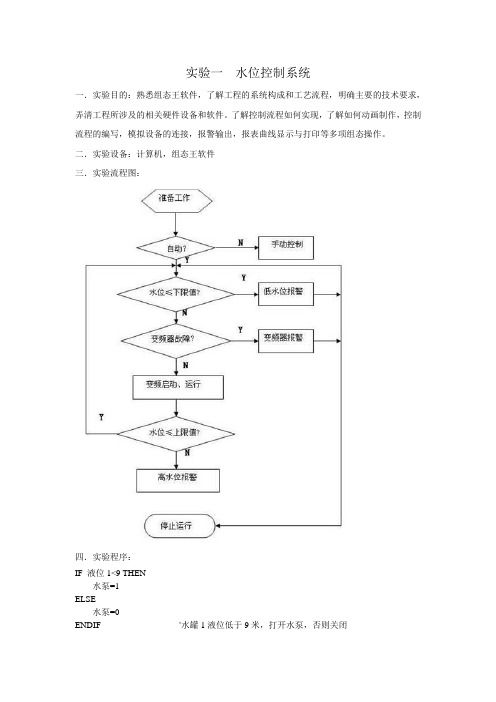
三.实验流程图
ELSE
水泵=0
ENDIF '水罐1液位低于9米,打开水泵,否则关闭
IF液位2<1 THEN
出水阀=0
ELSE
出水阀=1
ENDIF '水罐2液位低于1米,关闭出水阀,否则打开
IF液位1>1 AND液位2<6 THEN
调节阀=1
ELSE
调节阀=0
ENDIF '水罐1液位大于1米,水罐2液位小于6米,打开调节阀,否则关闭
!SetAlmValue(液位1,液位1上限,3)'设置液位1的上限报警值
!SetAlmValue(液位1,液位1下限,2) '设置液位1的下限报警值
!SetAlmValue(液位2,液位2上限,3) '设置液位2的上限报警值
水泵1else水泵0endif?水罐1液位低于9米打开水泵否则关闭出水阀0else出水阀1endif?水罐2液位低于1米关闭出水阀否则打开调节阀1else调节阀0endif?水罐1液位大于1米水罐2液位小于6米打开调节阀否则关闭
实验一水位控制系统
一.实验目的:熟悉组态王软件,了解工程的系统构成和工艺流程,明确主要的技术要求,弄清工程所涉及的相关硬件设备和软件。了解控制流程如何实现,了解如何动画制作,控制流程的编写,模拟设备的连接,报警输出,报表曲线显示与打印等多项组态操作。
采用MCGS开发水箱控制系统,是模拟现代工业生产过程中对液位进行测量、控制,观察其变化特性,研究过程控制规律的试验系统,具有过程控制的动态过程一般特点。
!SetAlmValue(液位2,液位2上限,2) '设置液位2的下限报警值
五.实际运行图:
基于mcgs的双储液罐水位监控画面设计报告
一、基于MCGS组态软件开发水位控制系统简介在工业生产中,大多数过程是非线性的,对于非线性程度不高的过程,可以当作线性过程处理,要控制好极端非线性过程,则相当困难。
在《过程控制》教学中,对三个相互通的不规则形状水箱水位进行测控处理并分析,就属于极端非线性控制。
该系统传统的开发手段是采用单片机等控制设备设计,但如果采用组态软件开发该系统则可以实现多次开发、适时采集监控等功能,该测控系统主要有两种设计途径:一是采用VB、VC开发难度大,开发周期长,因此大多工程项目的开发都采用工控组态软件来实现.1 MCGS概述1.1特点及组成MCGS 6.2(Monitor and Control Generated System)是一套基于Windows 平台的,用于快速构造和生成上位机监控系统的组态软件系统,可运行于Microsoft Windows95/98/Me/NT/2000等操作系统。
MCGS提供了解决实际工程问题的完整方案和开发平台,能够完成现场数据采集、实时和历史数据处理、报警和安全机制、流程控制、动画显示、趋势曲线和报表输出以及企业监控网络等功能。
MCGS 6.2软件系统包括组态环境和运行环境两个部分、组态环境相当于一套完整的工具软件,帮助用户设计和构造自己的应用系统,运行环境则按照组态环境中构造的组态工程,以用户指定的方式运行,并进行各种处理,完成用户组态设计的目标和功能。
两部分互相独立,又紧密相关,如图1所示。
图1- 1 MCGS软件系统结构图1.2 运用MCGS 6.2 建立运行程序的一般过程1.2.1启动McGs组态环境,建立工程项目。
1.2.2进行设备配置。
设备配置的目的是实现上下位机通讯,即实现计算机与智能仪表之间的连接。
通过设备窗口配置数据采集与控制输出设备,注册设备驱动程序,定义连接与驱动设备用的数据变量。
1.2.3构造数据库。
在实时数据库窗口建立新的数据库文件。
要求与设备要求的数据库一致。
水位控制系统组态设计实验报告
组态设计实验报告熟悉MCGS软件的工作环境和基本操作。
二、实验环境:硬件:PC机,酷睿i3双核,2G内存;软件:MCGS组态软件通用版5.5三、实验内容及结果:1、实验目的:用MCGS组态软件设计一个水位控制系统,包含动画制作、控制流程的编写、模拟设备的连接、报警输出、报表曲线显示等多项组态操作。
2、组态设计步骤:(1)、制作工程建立和画面:①、工程剖析:在工程建立之前我们应该知道该工程工程的结构、流程、需实现的功能及如何实现这些功能等了解清楚;②、建立工程:建立一个水位控制系统的工程;③、定义编辑数据对象:工程建立完成之后,应该找到水位控制系统数据对象,在水位控制系统工程下定义数据对象并编辑它;④、动画的连接:因为mcgs组态环境是所见即所得,所以我们应该在水位控制系统中进行动画连接,使得所见的部分真实,其中动画的部分包括水箱中水位的升降;水泵、阀门的启停;水流效果等;⑤、设备的连接和编写控制流程:在动画连接的基础上,对设备进行连接和控制程序编写;如水位控制系统使用的模拟设备连接和液位1达到某值时打开调节阀。
(2)、制作报警显示:水位控制系统的实时数据不断地在变化,而系统运行过程中当水位超出或低于某一范围时对于系统的影响比较大,所以应该建立报警可以使工程人员对系统进行及时的调节①、在数据对象上对报警进行定义,对需要报警的数据增加报警属性,同时对数据对象增加报警的值;②、在窗口中加入报警画面,通过加入“报警显示”构件,使得窗口中有可以显示报警数据的界面;③、增加报警数据的浏览窗口,在运行策略中我们加入一个报警数据浏览的窗口,这样可以方便我们分析报警时系统的问题故障所在;④、增加一个可以修改报警值得交互界面和增加两个报警提示的指示灯。
(3)、制作历史和实时报表:①、实时报表:在数据显示窗口加入一个“自由表格”,表格为两行五列,连接部分行列的数据并在行列内写入需要写入的内容;②、历史报表:在“运行策略”中建立一个历史数据策略并加入一个构件,构件为“存盘数据浏览”,然后在数据显示窗口加入一个“历史表格”,表格为三行五列,其余同实时报表。
基于组态软件的水位控制系统设计实验报告
监控组态软件实验报告实验名称:基于组态软件的水位控制系统设计一.实验目的能应用通用版MCGS组态软件基本功能进行简单项目设计、仿真运行。
掌握MCGS通用版的基本操作,完成工程分析及变量定义。
掌握简单界面设计,完成数据对象定义及动画连接。
掌握模拟设备连接方法,完成简单脚本程序编写及报警显示。
掌握制作工程报表及曲线方法。
二.实验内容用MCGS组态软件构建存储罐的液位监控系统,包括用画面组态工具生成工艺流程图、配置实时数据库点及工程变量、使用脚本语言编程、系统调试运行。
三.实验步骤1.新建窗口在图所示的MCGS组态平台上,单击“用户窗口”,在“用户窗口”中单击“新建窗口”按钮,则产生新建的“窗口0”。
选中“窗口0”,单击“窗口属性”,进入图所示的“用户窗口属性设置”对话框,将“窗口名称”改为“水位控制”;将“窗口标题”改为“水位控制”;在“窗口位置”中选中“最大化显示”,其他不变,单击“确认”按钮。
选中“水位控制”,单击“动画组态”,进入图所示的“动画制作”窗口。
3. 制作文字框图用鼠标单击图所示的“标签”按钮,鼠标的光标变为“十”字形,在窗口任何位置拖拽鼠标,拉出一个一定大小的矩形。
建立矩形框后,光标在其内闪烁,可直接输入文字“水位控制系统演示工程”,按回车键或在窗口任意位置用鼠标单击一下,文字输入过程结束。
如果用户想改变矩形内的文字,先选中文字标签,按回车键或空格键,光标显示在文字起始位置,即可进行文字的修改。
选择菜单项“文件”中的“保存窗口”,则可对所完成的画面进行保存。
2.定义数据变量实时数据库是MCGS工程的数据交换和数据处理中心。
数据变量是构成实时数据库的基本单元,建立实时数据库的过程也即是定义数据变量的过程。
定义数据变量的内容主要包括:指定数据变量的名称、类型、初始值和数值范围,确定与数据变量存盘相关的参数,如存盘的周期、存盘的时间范围和保存期限等。
指定名称类型:在窗口的数据对象列表中,用户将系统定义的缺省名称改为用户定义的名称,并指定类型,在注释栏中输入变量注释文字。
MCGS组态系统控制实训报告
第1章概述 11.1 什么是MCGS (1)1.2 MCGS的构成 (3)1.2.1实时数据库是MCGS系统的核心 (4)1.2.3设备窗口是MCGS系统与外部设备联系的媒介 (4)1.2.4用户窗口实现了数据和流程的“可视化” (4)1.2.5运行策略是对系统运行流程实现有效控制的手段 (4)第2章水位控制系统制作 (6)2.1工程分析 (6)2.2建立工程 (7)2.3 制作工程画面 (7)2.3.1 建立画面 (7)2.3.2 编辑画面 (8)2.3.3制作文字框图 (8)2.3.4制作水箱 (8)2.3.5整体画面 (9)2.4 定义数据对象 (10)2.5 动画连接 (11)2.5.1水位升降效果 (11)2.5.2水泵、阀门的启停 (12)2.5.3水流效果 (13)2.5.4利用滑动输入器控制水位 (13)2.5.5利用旋转仪表控制水位 (14)2.5.6水量显示 (15)2.6 设备连接 (16)2.7 编写控制流程 (18)2.8报警显示 (20)2.8.1 定义报警 (20)2.8.2 制作报警显示画面 (20)2.8.3 报警数据浏览 (21)第3章装配流水线系统制作 (23)3.1工程分析 (23)3.2建立工程 (24)3.3 制作工程画面 (24)3.3.1 建立画面 (24)3.3.2 编辑画面 (25)3.3.3制作文字框图 (25)3.3.4 图形的绘制 (25)3.3.5 构件的选取 (25)3.3.6整体画面 (26)3.4 定义数据对象 (26)3.5 动画连接 (27)3.5.1按钮的开停及指示灯的变化 (27)3.5.2 控制程序的编写 (28)3.5.4 利用定时器和脚本程序实现传送带的定时控制 (29)第4章简易升降梯控制系统制作 (31)4.1工程分析 (31)4.2建立工程 (32)4.3 制作工程画面 (32)4.3.1 建立画面 (32)4.3.2 编辑画面 (33)4.3.3制作文字框图 (33)4.3.4 图形的绘制 (33)4.3.5 构件的选取 (34)4.3.6整体画面 (34)4.4 定义数据对象 (34)4.5 动画连接 (35)4.5.1按钮的开停及指示灯的变化 (35)4.5.2 构件移动动画连接 (37)4.5.3 控制程序的编写 (37)4.5.4 利用定时器和脚本程序实现简易升降机的定时控制 (40)总结 ................................................................................................................................... 错误!未定义书签。
- 1、下载文档前请自行甄别文档内容的完整性,平台不提供额外的编辑、内容补充、找答案等附加服务。
- 2、"仅部分预览"的文档,不可在线预览部分如存在完整性等问题,可反馈申请退款(可完整预览的文档不适用该条件!)。
- 3、如文档侵犯您的权益,请联系客服反馈,我们会尽快为您处理(人工客服工作时间:9:00-18:30)。
北京理工大学珠海学院实验报告ZHUHAI CAMPAUS OF BEIJING INSTITUTE OF TECHNOLOGY
实验题目: 水位控制系统设计
学院:xxxxx
班级:xxxxxxxxxxx
姓名:xxxxxx
学号:xxxxxxxxxxxxx
指导老师:xxxxxxx
实验时间:2012年12月9日星期日
一、创建工程
可以按如下步骤建立样例工程:
●鼠标单击文件菜单中“新建工程”选项,如果MCGS嵌入版安装在D盘根目录下,
则会在D:\MCGSE\WORK\下自动生成新建工程,默认的工程名为:“新建工程
X.MCE”(X表示新建工程的顺序号,如:0、1、2等)。
●选择文件菜单中的“工程另存为”菜单项,弹出文件保存窗口。
在文件名一栏内输入“水位控制系统”,点击“保存”按钮,工程创建完毕。
二、制作工程画面
1、建立画面
2、编辑画面
3、制作文字框图
4、制作水箱
5、整体画面
三、定义数据对象
定义数据对象的内容主要包括:
●指定数据变量的名称、类型、初始值和数值范围
●确定与数据变量存盘相关的参数,如存盘的周期、存盘的时间范围和保存期限等。
四、动画连接
由图形对象搭制而成的图形画面是静止不动的,需要对这些图形对象进行动画设计,真实地描述外界对象的状态变化,达到过程实时监控的目的。
MCGS嵌入版实现图形动画设计的主要方法是将用户窗口中图形对象与实时数据库中的数据对象建立相关性连接,并设置相应的动画属性。
在系统运行过程中,图形对象的外观和状态特征,由数据对象的实时采集值驱动,从而实现了图形的动画效果。
本样例中需要制作动画效果的部分包括:
●水箱中水位的升降
●水泵、阀门的启停
●水流效果
1、水位升降效果
水位升降效果是通过设置数据对象“大小变化”连接类型实现的。
具体设置步骤如下:
[1]在用户窗口中,双击水罐1,弹出单元属性设置窗口。
[2]单击“动画连接”标签,显示如图所示窗口:
[3]选中折线,在右端出现>。
[4]单击>进入动画组态属性设置窗口。
按照下面的要求设置各个参数:
⏹表达式:液位1;
⏹最大变化百分比对应的表达式的值:10;
⏹其它参数不变。
如图
[5]单击“确认”,水罐1水位升降效果制作完毕。
水罐2水位升降效果的制作同理。
单击>进入动画组态属性设置窗口后,按照下面的值进行参数设置:
●表达式:液位2;
●最大变化百分比对应的表达式的值:6;
●其它参数不变。
2、水泵、阀门的启停
水泵、阀门的启停动画效果是通过设置连接类型对应的数据对象实现的。
设置步骤如下:
[1]双击水泵,弹出单元属性设置窗口。
[2]选中“数据对象”标签中的“按钮输入”,右端出现浏览按钮。
[3]单击浏览按钮,双击数据对象列表中的“水泵”。
[4]使用同样的方法将“填充颜色”对应的数据对象设置为“水泵”。
如图:
[5]单击“确认”,水泵的启停效果设置完毕。
调节阀的启停效果同理。
只需在数据对象标签页中,将“按钮输入”、“填充颜色”的数据对象均设置为:调节阀。
●出水阀的启停效果,需在数据对象标签页中,将“按钮输入”、“可见度”的数据对
象均设置为:出水阀。
3、水流效果
水流效果是通过设置流动块构件的属性实现的。
实现步骤如下:
[1]双击水泵右侧的流动块,弹出流动块构件属性设置窗口;
[2]在流动属性页中,进行如下设置:
⏹表达式:水泵=1;
⏹选择当表达式非零时,流块开始流动。
4、利用滑动输入器控制水位
5、利用旋转仪表控制水位
6、水量显示
[5]单击“显示输出”标签,设置显示输出属性。
参数设置如下:
⏹表达式:液位1;
⏹输出值类型:数值量输出;
⏹输出格式:向中对齐;
⏹整数位数:0;
⏹小数位数:1。
[6]单击“确认”,水罐1水量显示标签制作完毕。
水罐2水量显示标签与此相同,需做的改动:
●第一个用于标注的标签,显示文字为:水罐2;
●第二个用于显示水罐水量的标签,表达式改为:液位2。
五、编写控制流程
控制流程进行分析:
●当“水罐1”的液位达到9米时,就要把“水泵”关闭,否则就要自动启动“水泵”;
●当“水罐2”的液位不足1米时,就要自动关闭“出水阀”,否则自动开启“出水阀”;
●当“水罐1”的液位大于1米,同时“水罐2”的液位小于6米就要自动开启“调节阀”,
否则自动关闭“调节阀”。
六、报警显示
1、定义报警
本样例中需设置报警的数据对象包括:
●液位1
●液位2
定义报警的具体操作如下:
[1]进入实时数据库,双击数据对象“液位1”。
[2]选中“报警属性”标签。
[3]选中“允许进行报警处理”,报警设置域被激活;
[4]选中报警设置域中的“下限报警”,报警值设为:2;报警注释输入:“水罐
1没水了!”。
[5]选中“上限报警”,报警值设为:9;报警注释输入:“水罐1的水已达上限
值!”。
然后,在“存盘属性”中选中“自动保存产生的报警信息”。
[6]按“确认”按钮,“液位1”报警设置完毕。
[7]同理设置“液位2”的报警属性。
需要改动的设置为:
⏹下限报警:报警值设为:1.5;报警注释输入:“水罐2没水了!”;
⏹上限报警:报警值设为:4;报警注释输入:“水罐2的水已达上限值!”
2、制作报警显示画面
3、修改报警限值
4、编写控制流程
进入“运行策略”窗口,双击“循环策略”,双击进入脚本程序编辑环境,在脚本程序中增加以下语句:
!SetAlmValue(液位1,液位1上限,3)
!SetAlmValue(液位1,液位1下限,2)
!SetAlmValue(液位2,液位2上限,3)
!SetAlmValue(液位2,液位2下限,2)
5、报警提示按钮
七、报表输出与曲线显示
包括:
●1个标题:水位控制系统数据显示;
●2个标签:实时数据、历史数据;
●2个报表:实时报表、历史报表;
● 2个曲线: 实时曲线、历史曲线。
用到的构件:
●自由表格
●历史表格
整体效果图
八、安全机制
工业过程控制中,应该尽量避免由于现场人为的误操作所引发的故障或事故,而某些误操作所带来的后果有可能是致命性的。
为了防止这类事故的发生,MCGS嵌入版组态软件提供了一套完善的安全机制,严格限制各类操作的权限,使不具备操作资格的人员无法进行操作,从而避免了现场操作的任意性和无序状态,防止因误操作干扰系统的正常运行,甚至导致系统瘫痪,造成不必要的损失。
MCGS嵌入版组态软件的安全管理机制和Windows NT类似,引入用户组和用户的概念来进行权限的控制。
在MCGS嵌入版中可以:
●定义无限多个用户组
●每个用户组中可以包含无限多个用户
●同一个用户可以隶属于多个用户组
九、运行效果
1、运行
2、输入权限密码
进入工程密码:1234
负责人密码是321密码:308995938 管理员
邓颂年密码:1234 操作人员
密码是123密码:123 路人甲不能利用滑动输入器控制水位3、水位控制系统
3、数据显示
十、实验心得
对于这次实验由于刚刚接触MCGS这个软件,很多操作都不是很熟识,只能够边听老师讲解,边模仿“帮助”上的教程来做,所谓“照猫画虎”吧,因为要一步一步跟着来做,花的时间也是比较多的,但是由于跟着教程来做,没出现比较大的问题,很顺利就把它完成了。
这次实验虽然完成了,但学到的东西并不多,因为整个过程都靠模仿的,很多细节上的操作还是不懂,比如一些操作为什么要这样做,就解释不出来了,主要都是编程方面的问题。
不过功夫不负有心人,只要以后慢慢去摸索,不断地实践,最终做起项目来会的得心应手的。
